安装Java
-
从Oracle官网下载openjdk-20.0.1_macos-x64_bin.tar
-
解压至合适位置
-
配置环境变量,
查看shell类型:echo $SHELL或ps
我的是bash,所以编辑:vim ~/.bash_profile`export JAVA_20_HOME=xxx/jdk-20.0.1.jdk/Contents/Home export JAVA_HOME=$JAVA_20_HOME export PATH=$JAVA_HOME/bin export CLASSPATH=.:$JAVA_HOME/lib/dt.jar:$JAVA_HOME/lib/tools.jare`保存退出
-
测试是否配置成功,终端输入java -version,成功输出版本信息即成功。
安装Maven
- 从Apache Maven官网下载apache-maven-3.9.2-bin.tar
- 解压至合适位置
- 配置环境变量,
export MAVEN_HOME=/usr/local/apache-maven-3.9.2 export PATH=${PATH}:$MAVEN_HOME/bin - 测试是否配置成功,终端输入mvn -version,成功输出版本信息即成功。
下载Apache Tomcat
- 从Apache Tomcat官网下载apache-tomcat-10.1.9.tar
- 解压至合适位置
VScode环境配置
- 安装扩展: Maven for Java、Community Server Connectors、Extension Pack for Java、Debugger for Java、Test Runner for Java、Project Manager for Java、Language Support for Java™ by Red Hat。
- 配置java

settings.json中添加JAVA_HOME路径
"java.home": "xxx/jdk-20.0.1.jdk/Contents/Home",
- 配置Maven
依旧是刚刚设置的地方,搜索maven,按如下在global settings配置settings.xml路径和在user settings配置mvn执行路径

注意
此处添加如下参数,防止后续在创建项目时build卡死在Maven: Generating project in Interactive mode
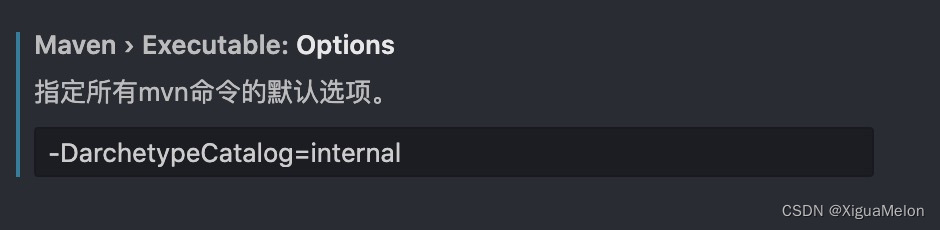
新建项目

1. 点击+号,从maven原型创建新项目
2. 选择maven-archetype-webapp
3. 选择1.4
4. GroupID和ArtifactID默认即可,enter
5. 选择文件夹
6. 显示build success,即创建项目成功
7. 可右下角提示框打开项目,也可手动打开(一定要打开项目,之后才可以正常运行maven命令和添加依赖库)
- 修改pom.xml
- 1.7->1.8
- cmd+shift+p,点击Maven:添加依赖,输入jakarta.servlet,选择jakarta.servlet-api,双击即可自动添加进代码
- 此处注意Tomcat 10中把包名从以往版本的javax改成了jakarta,所以此处依赖从javax改为jakarta,maven导包的时候也要注意改过来,否则会导致Tomcat 10服务器的Servlet接口和自己写的servlet文件不匹配,从而无法正常运行。
- cmd+shift+p,执行命令,compile,build success即可

配置tomcat server
- 见图N,找到SERVERS
- 点开,发现Community Server Connector(stopped),右击选择start/connect to rsp server,此时Community Server Connector(started)
- 再次右击,选择create new server,选择no,use server from disk,选择tomcat路径。注意:此时打开finder,如果你的tomcat放在/usr/local目录,你需要做的是打开Finder,然后使用command+shift+G,在弹出的目录中填写/usr/local就可以了;如果不是,可直接选择。
- 添加tomcat路径后,会发现Community Server Connector目录下有Tomcat10.x(stopped),右击start server
- 浏览器输入localhost:8080,可进入apache tomcat主页
配置一个servlet网页
- 在如下路径新建一个java类demo/src/main/java/com/example/HelloServlet.java
package com.example;
import java.io.IOException;
import java.io.PrintWriter;
import jakarta.servlet.ServletException;
import jakarta.servlet.http.HttpServlet;
import jakarta.servlet.http.HttpServletRequest;
import jakarta.servlet.http.HttpServletResponse;
public class HelloServlet extends HttpServlet{
@Override
protected void doGet(HttpServletRequest req, HttpServletResponse resp) throws ServletException, IOException {
resp.setContentType("text/html;charaset=UTF-8");
PrintWriter writer = resp.getWriter();
writer.print("The first test.");
req.setAttribute("HelloServlet", writer);
}
}
- demo/src/main/webapp/WEB-INF/web.xml里新增代码
<servlet>
<servlet-name>HelloServlet</servlet-name>
<servlet-class>com.example.HelloServlet</servlet-class>
</servlet>
<servlet-mapping>
<servlet-name>HelloServlet</servlet-name>
<url-pattern>/HelloServlet</url-pattern>
</servlet-mapping>
- demo/src/main/webapp/index.jsp内新增一行
<a href="HelloServlet">Hello Servlet</a>
部署项目到Tomcat
1. 编译cmd+shift+p,执行命令compile
2. 打包cmd+shift+p,执行命令package
3. 添加项目到tomacat,右击tomcat10.x,Add deploment添加部署,选择target\demo.war,选择no
4. 右击tomcat10.x,Publish server(full)







 本文详细介绍了如何在Mac上安装JavaOpenJDK20.0.1,配置环境变量,接着安装Maven3.9.2并配置环境变量。随后下载ApacheTomcat10.1.9并配置。在VScode中,安装了必要的Java和Maven扩展,创建了一个MavenWeb项目,修改pom.xml添加依赖,最后编写了一个HelloServlet示例并部署到Tomcat服务器,通过浏览器访问验证配置成功。
本文详细介绍了如何在Mac上安装JavaOpenJDK20.0.1,配置环境变量,接着安装Maven3.9.2并配置环境变量。随后下载ApacheTomcat10.1.9并配置。在VScode中,安装了必要的Java和Maven扩展,创建了一个MavenWeb项目,修改pom.xml添加依赖,最后编写了一个HelloServlet示例并部署到Tomcat服务器,通过浏览器访问验证配置成功。
















 1019
1019

 被折叠的 条评论
为什么被折叠?
被折叠的 条评论
为什么被折叠?








